Microsoft Teams là một công cụ tuyệt vời để cộng tác nhưng cũng có thể là nguồn gây sao nhãng. Bị tấn công bởi các thông báo cho mọi tin nhắn, đề cập hoặc hoạt động có thể trở nên mệt mỏi.
Nếu bạn muốn tập trung vào công việc của mình và tránh bị gián đoạn không cần thiết, bạn cần tìm hiểu cách quản lý hoặc tắt thông báo Microsoft Teams của mình. Có một số cách bạn có thể thực hiện việc này, tùy thuộc vào việc bạn đang sử dụng Teams trên web hay bạn đang sử dụng máy khách Mac hay Windows.
Mục lục
Cách quản lý thông báo trong Microsoft Teams Online
Nếu bạn sử dụng Microsoft Teams trong trình duyệt của mình, bạn có thể truy cập cài đặt thông báo bằng cách nhấp vào ảnh hồ sơ của mình ở góc trên cùng bên phải và chọn Quản lý. Tài khoản.

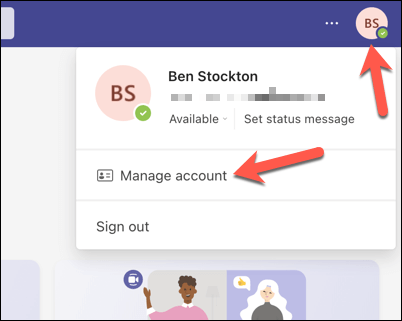
Trong menu Quản lý tài khoản, hãy chọn Thông báo ở thanh bên bên trái.
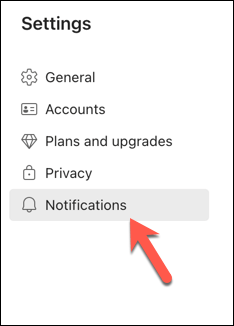
Tại đây, bạn có thể điều chỉnh các tùy chọn sau:
Hiển thị bản xem trước tin nhắn: Tùy chọn này kiểm soát xem biểu ngữ bật lên hiển thị bản xem trước của tin nhắn bạn nhận được có hiển thị trên màn hình của bạn hay không. Bạn có thể tắt tính năng này nếu thấy nó gây mất tập trung hoặc xâm nhập. Phát âm thanh cho các cuộc gọi đến và thông báo: Tùy chọn này chuyển đổi âm thanh có phát hay không khi bạn nhận được thông báo hoặc nếu bạn nhận được cuộc gọi đến. Bạn có thể tắt tính năng này nếu muốn im lặng hoặc sử dụng cảnh báo âm thanh của riêng mình. 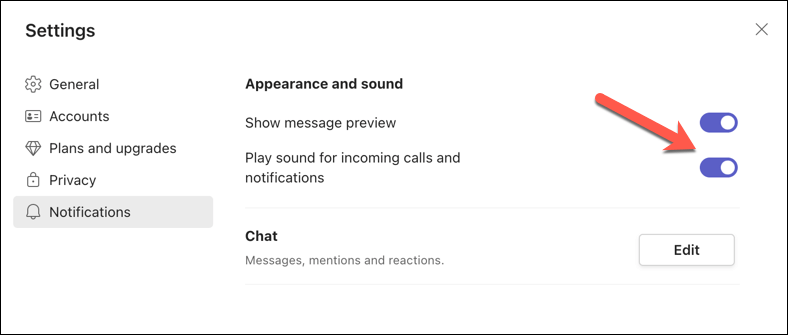
Bạn cũng có thể tùy chỉnh thông báo cho các danh mục hoạt động khác nhau, chẳng hạn như đề cập, tin nhắn, lượt thích và phản ứng bằng cách nhấn nút Chỉnh sửa trong phần Trò chuyện.
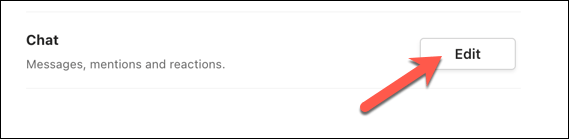
Đối với mỗi danh mục, bạn có thể chọn nhận thông báo dưới dạng biểu ngữ và nguồn cấp dữ liệu (xuất hiện trong tab Hoạt động), chỉ nguồn cấp dữ liệu (chỉ hiển thị trong tab tab Hoạt động) hoặc tắt (tắt hoàn toàn thông báo).
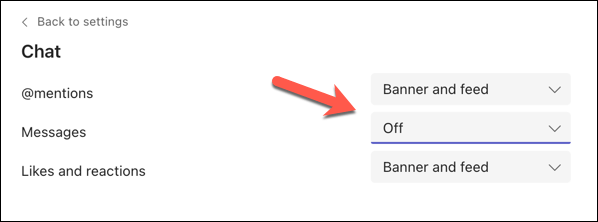
Ví dụ: nếu bạn chỉ muốn nhận thông báo cho tin nhắn trò chuyện khi ai đó đề cập đến bạn hoặc trả lời tin nhắn của bạn, bạn có thể bật thông báo cho Lượt đề cập, đồng thời tắt các thông báo khác.
Cách quản lý thông báo nhóm trong ứng dụng Windows và máy Mac
Nếu bạn sử dụng Microsoft Teams làm ứng dụng máy tính để bàn trên Windows hoặc máy Mac, bạn có thể truy cập cài đặt thông báo bằng cách nhấp vào hồ sơ của mình ở góc trên cùng bên phải và chọn Quản lý tài khoản.
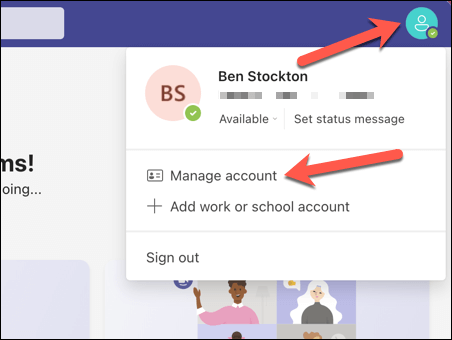
Trong menu Quản lý tài khoản, bạn có thể tùy chỉnh cách thông báo của mình xuất hiện trong phần Thông báo. Cũng giống như ứng dụng web dành cho Teams, các tùy chọn này bao gồm:
Hiển thị bản xem trước tin nhắn: Bạn có thể chọn hiển thị hoặc không hiển thị biểu ngữ bật lên xem trước tin nhắn đến trên màn hình của mình. Nếu bạn thấy tính năng này gây mất tập trung hoặc xâm nhập, bạn có tùy chọn tắt nó đi. Phát âm thanh cho các cuộc gọi đến và thông báo: Bạn có tùy chọn bật hoặc tắt tính năng thông báo âm thanh khi nhận được cuộc gọi hoặc thông báo khác. Nếu bạn thích thông báo im lặng hoặc muốn đặt cảnh báo âm thanh tùy chỉnh, bạn có thể chọn tắt tính năng này. 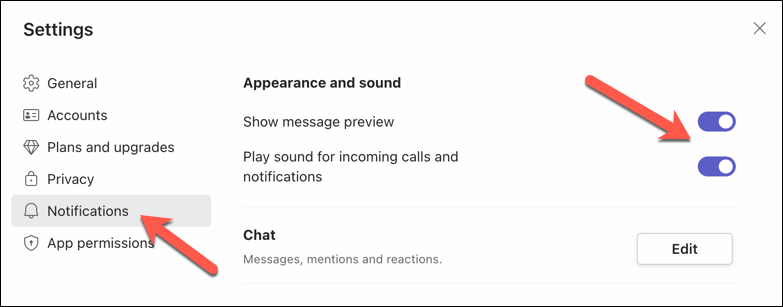
Nếu nhấn nút Chỉnh sửa, bạn sẽ có tùy chọn tùy chỉnh thông báo cho nhiều loại hoạt động khác nhau, bao gồm lượt đề cập, tin nhắn, lượt thích và phản ứng.
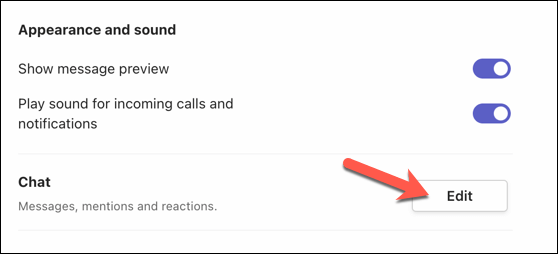
Bạn có khả năng chỉ định tùy chọn thông báo của mình cho từng danh mục riêng biệt. Bạn có thể chọn nhận thông báo dưới dạng biểu ngữ và nguồn cấp dữ liệu, sẽ xuất hiện trong cả biểu ngữ và tab Hoạt động.
Ngoài ra, bạn có thể chọn tùy chọn chỉ nguồn cấp dữ liệu, tùy chọn này sẽ chỉ hiển thị thông báo trong tab Hoạt động. Cuối cùng, bạn có thể chọn tắt hoàn toàn thông báo cho một danh mục cụ thể bằng cách chọn Tắt.
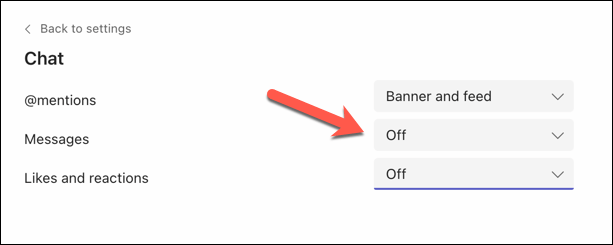
Cách tắt tiếng thông báo cho các cuộc trò chuyện cụ thể trong Microsoft Teams
Đôi khi, bạn có thể muốn tắt tiếng thông báo cho một cuộc trò chuyện hoặc cuộc trò chuyện cụ thể không liên quan hoặc quan trọng với bạn. Bạn có thể thực hiện điều này một cách dễ dàng bằng cách thực hiện theo các bước sau:
Mở một cuộc trò chuyện trong Teams bằng cách chọn cuộc trò chuyện đó trong tab Trò chuyện. 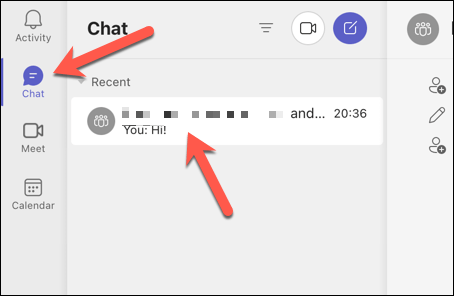 Nếu bảng điều khiển bên phải không hiển thị, hãy nhấn nút mở. Nhấn nút Tắt tiếng để tắt thông báo cho cuộc trò chuyện đó.
Nếu bảng điều khiển bên phải không hiển thị, hãy nhấn nút mở. Nhấn nút Tắt tiếng để tắt thông báo cho cuộc trò chuyện đó. 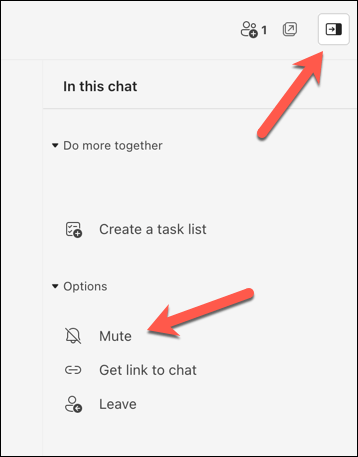
Tắt thông báo cho một cuộc thảo luận cụ thể sẽ khiến bạn không nhận được cập nhật cho cuộc trò chuyện cụ thể đó. Tuy nhiên, nếu ai đó đề cập trực tiếp đến bạn, bạn sẽ vẫn tiếp tục nhận được thông báo.
Sử dụng Microsoft Teams một cách hiệu quả
Thông báo Microsoft Teams có thể hữu ích để theo dõi những gì đang diễn ra trong nhóm của bạn, nhưng chúng cũng có thể gây phiền nhiễu và mất tập trung nếu chúng xuất hiện quá thường xuyên hoặc không liên quan. Nhờ các bước trên, bạn có thể nhanh chóng tắt tiếng hoặc quản lý thông báo Microsoft Teams của mình để giúp bạn khắc phục sự cố.
Bạn muốn quản lý các cài đặt khác của Nhóm? Bạn có thể cập nhật tên Nhóm của mình nếu bạn mắc lỗi (hoặc thích một bí danh hơn). Đừng quên xóa một cuộc trò chuyện trong Microsoft Teams mà bạn không cần nữa.
Bạn muốn chia sẻ dữ liệu của mình với đồng nghiệp trong cuộc trò chuyện Nhóm? Bạn luôn có thể chia sẻ màn hình của mình trong Teams để nhanh chóng ghi điểm.

